
Це програмне забезпечення буде виправляти поширені помилки комп'ютера, захищати вас від втрати файлів, шкідливого програмного забезпечення, відмови обладнання та оптимізувати ваш ПК для максимальної продуктивності. Вирішіть проблеми з ПК та видаліть віруси зараз за 3 простих кроки:
- Завантажте інструмент відновлення ПК Restoro що поставляється із запатентованими технологіями (патент доступний тут).
- Клацніть Почніть сканування знайти проблеми з Windows, які можуть спричинити проблеми з ПК.
- Клацніть Відремонтувати все щоб виправити проблеми, що впливають на безпеку та продуктивність вашого комп’ютера
- Restoro завантажив 0 читачів цього місяця.
“Windows не змогла отримати список пристроїв із Windows Update”Повідомлення про помилку з’являється у деяких користувачів при спробі встановити принтери. Це повідомлення про помилку з'являється, коли користувачі вибирають Додайте локальний принтер у вікні Додати принтер.
Отже, користувачі не можуть встановлювати свої принтери. Ось кілька резолюцій, які можуть виправити “
Windows не змогла отримати список пристроїв”Помилка.Що робити, якщо ПК не може перерахувати жоден пристрій із Windows Update
1. Перевірте, чи є оновлення, що очікують на розгляд
“Windows не змогла отримати список пристроїв"Помилка може виникнути, коли очікує оновлення.
Щоб перевірити, чи це так, натисніть клавішу Windows + гарячу клавішу Q і введіть «оновлення» в Cortana.
Потім виберіть Перевірити наявність оновлень щоб відкрити вікно, показане безпосередньо внизу, яке містить деталі оновлення. Перезапустіть Windows, якщо очікує оновлення, а потім спробуйте встановити принтер після встановлення оновлення.
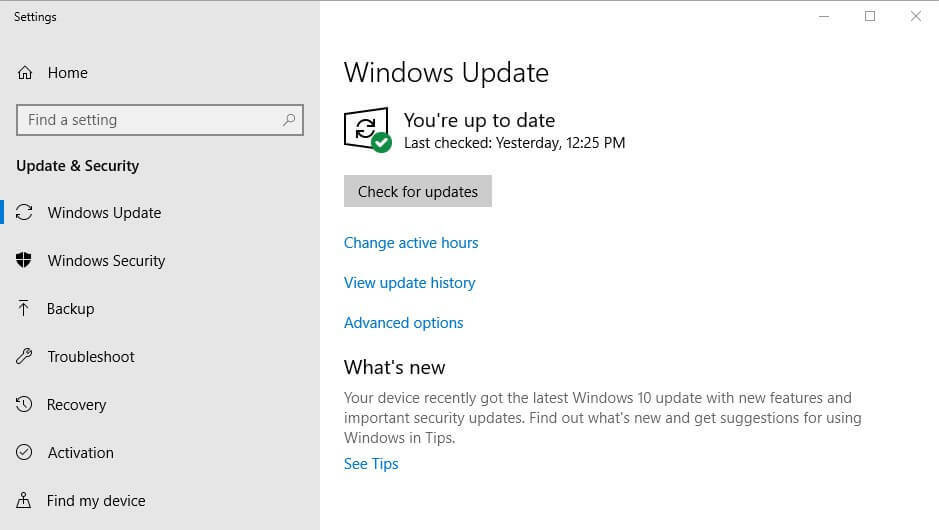
2. Видаліть папку SoftwareDistribution
Багато застосувань підтвердили, що видалення папки SoftwareDistribution виправляє “Windows не змогла отримати список пристроїв”Помилка.
Отже, це може бути найкращим рішенням для цього повідомлення про помилку.
Дотримуйтесь наведених нижче вказівок, щоб стерти папку SoftwareDistribution.
- Спочатку відкрийте Виконати за допомогою комбінації клавіш Windows + R.
- Введіть ‘services.msc’ у текстовому полі та натисніть гаразд щоб відкрити вікно на знімку безпосередньо внизу.

- Двічі клацніть Windows Update, щоб відкрити вікно, що відображається безпосередньо нижче.

- Натисніть кнопку Стій кнопку.
- Виберіть Подати заявку і натисніть гаразд щоб закрити вікно.
- Натисніть клавішу Windows + гарячу клавішу E, щоб відкрити Провідник файлів.
- Відкрийте шлях до папки C:> Windows у Провіднику файлів.
- Виберіть папку SoftwareDistribution та натисніть Видалити кнопку.

- Потім знову відкрийте вікно Служби.
- Двічі клацніть Windows Update і натисніть клавішу Почніть кнопку.
- Потім клацніть Подати заявку і гаразд.
- ПОВ'ЯЗАНІ: Ось що я роблю, коли Windows не може знайти аудіопристрої
3. Відредагуйте заголовок папки SoftwareDistribution та скиньте папку Catroot2
- Це альтернативна роздільна здатність, при якій користувачі перейменовують SoftwareDistribution та скидають папку catroot2. Для цього в Windows 10 натисніть клавішу Windows + гарячу клавішу X.
- Виберіть Командний рядок (адміністратор) щоб відкрити вікно підказки.
- Введіть "net stop wuauserv" у Командний рядокта натисніть Enter.
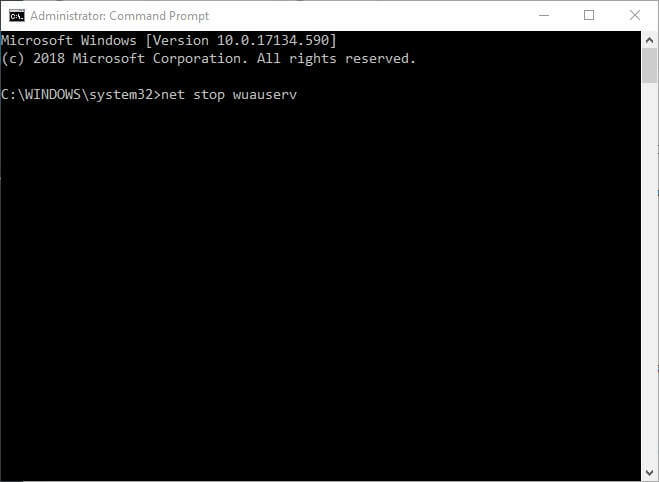
- Введіть «біт зупинки» та натисніть Return.
- Потім введіть «перейменувати c: windowsSoftwareDistribution SoftwareDistribution.bak» і натисніть Enter.
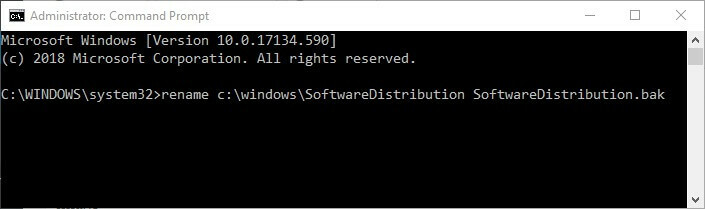
- Щоб перезапустити Windows Update, введіть «net start wuauserv» у командному рядку.
- Введіть «біти стартового біту» в командному рядку та натисніть клавішу повернення.
- Введіть „net stop cryptsvc“ у CMD та натисніть клавішу Enter.
- Щоб скинути catroot2, введіть «md% systemroot% system32catroot2.old» в CMD, як показано безпосередньо нижче.

- Потім введіть ‘xcopy% systemroot% system32catroot2% systemroot% system32catroot2.old / s’, як на знімку безпосередньо нижче.

- Закрийте вікно командного рядка.
- Відкрийте Провідник файлів і перейдіть до шляху до цієї папки: Windows> System32.
- Виберіть папку catroot2 і натисніть Видалити кнопку.

- Потім перезапустіть Windows.
Друга резолюція зазвичай фіксує “Windows не змогла отримати список пристроїв”Для більшості користувачів.
Однак перша та третя роздільна здатність - це дві альтернативи, які також можуть виправити помилку принтера.
Деякі користувачі також заявили, що видалення всіх файлів у підпапці DataStore у межах SoftwareDistribution може вирішити проблему.
ПЕРЕВІРИТИ ЦІ СТАТТІ:
- ВИПРАВЛЕННЯ: Неможливо встановити принтер у Windows 10
- Як вирішити поширені проблеми із службою Windows Update
 Проблеми все ще виникають?Виправте їх за допомогою цього інструменту:
Проблеми все ще виникають?Виправте їх за допомогою цього інструменту:
- Завантажте цей інструмент відновлення ПК оцінено Чудово на TrustPilot.com (завантаження починається на цій сторінці).
- Клацніть Почніть сканування знайти проблеми з Windows, які можуть спричинити проблеми з ПК.
- Клацніть Відремонтувати все виправити проблеми із запатентованими технологіями (Ексклюзивна знижка для наших читачів).
Restoro завантажив 0 читачів цього місяця.

![Звуковий сигнал Windows 10 в режимі очікування [ТЕХНІЧНЕ ВИПРАВЛЕННЯ]](/f/76fc52298f513b9e34597bd62118c670.jpg?width=300&height=460)
![Як виправити помилку системи вимагає помилки SMB2 або вище [ШВИДКЕ ВИПРАВЛЕННЯ]](/f/06672630bcec611840c5677070dd5b2a.jpg?width=300&height=460)